Du vet att du har angett rätt lösenord, men av någon anledning har du ingen internetåtkomst. Du har modemet på så det kan inte vara så, men minuterna går och fortfarande ingenting. När det här problemet dyker upp måste det åtgärdas så snart som möjligt, så att du inte behöver fortsätta använda din mobildata.
Det finns olika tips du kan prova för att bli av med detta problem en gång för alla. Du kan börja med de enklaste eftersom du skulle bli förvånad över hur många gånger en enkel omstart kan lösa ett problem som det du har att göra med nu.
Det grundläggande
Du har redan kollat för att se om du har modemet på och det är på, men är WiFi-alternativet aktiverat på din Android-enhet? Du kan ha stängt av den av någon anledning och glömt att slå på den igen. Kontrollera också om du har aktiverat flygplansläge eftersom det här alternativet också förhindrar din enhet från att ansluta till WiFi.
För att kontrollera båda dessa alternativ, svep nedåt från toppen av skärmen och kontrollera om WiFi-alternativet är på. Om du inte ser alternativet för flygplansläge, svep nedåt en gång till och det borde vara där.

Inaktivera energisparläge
Precis som namnet säger är syftet med energisparläget att spara så mycket ström som möjligt. Den här funktionen kommer vanligtvis att stänga av ditt WiFi eftersom det är känt att det tappar batteriet avsevärt.
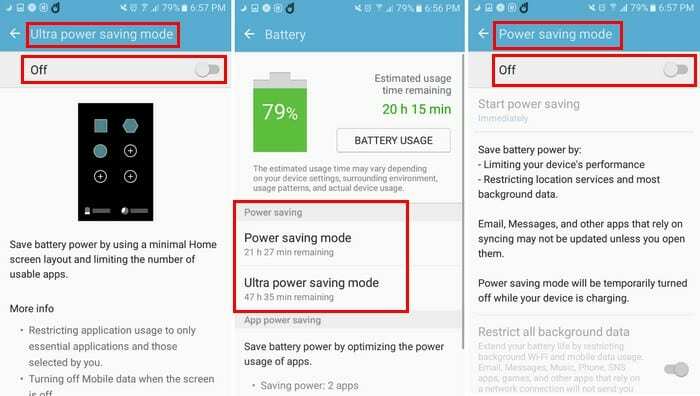
För att stänga av funktionen för batterisparläge, gå till enhetens inställningar och gå till batteri. I batterialternativet ser du batterisparläge och ultrabatterisparläge. Om du har något av dessa två alternativ på, välj dem och stäng av dem.
Glöm nätverket och anslut igen
Att glömma nätverket och återansluta är ett alternativ som har fungerat för mig tidigare. Gå till inställningar, följt av WiFi-alternativet. De WiFi-nätverk som du har lagt till i din telefon kommer att listas.
Du måste trycka på och glömma varje nätverk individuellt. När du trycker på vart och ett av nätverken ser du ett blått Glöm-alternativ längst ner till höger. Så fort du trycker på den kommer du inte att ha tillgång till nätverket längre.

Följ stegen du tog för att glömma nätverken, men den här gången är det för att återansluta. Tryck på nätverket du har problem med och ange lösenordet. Du bör kunna återansluta nu.
Ha på wifi medans du sover
Din enhet kan tappa WiFi-anslutningen eftersom du har inaktiverat alternativet. För att aktivera den här funktionen, gå till Inställningar och sedan till WiFi-alternativet. Längst upp till höger på dina listade WiFi-anslutningar, tryck på alternativet Mer.
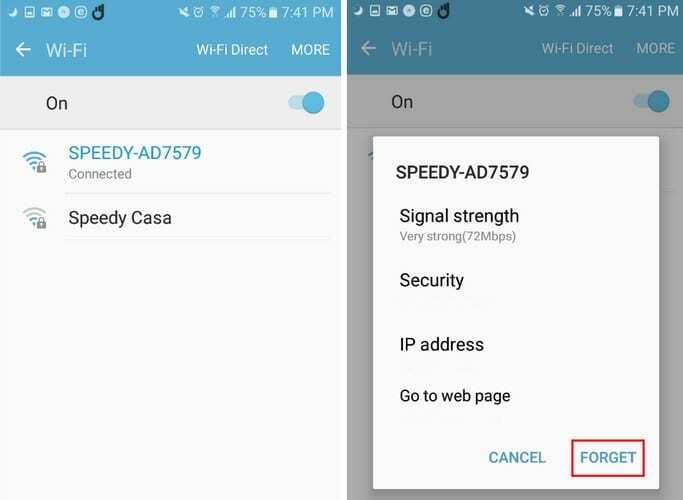
Om du inte ser alternativet Behåll WiFi på under viloläge, välj alternativet Avancerat, alternativet borde finnas där. Genom att aktivera den här funktionen kommer du alltid att vara ansluten till det WiFi-nätverk du väljer, men det kommer att öka batteriförbrukningen.
Slutsats
Genom att använda din mobildata kommer du fortfarande att kunna ansluta till Internet, men idén med att använda WiFi kan spara en avsevärd mängd mobildata. Har jag missat en metod som har fungerat för dig? Dela det med oss i kommentarerna.